Kuidas suurendada protsessori ventilaatori kiirust Windows 10 -s
Varia / / August 08, 2021
Kui hakkate arvutit kasutama, töötavad kõik selle riistvarakomponendid hästi, kuid mõne aja pärast tõuseb protsessori temperatuur kas ressursitarbiva tarkvara või muude põhjuste tõttu. Nagu me teame, on protsessor või keskseade üks teie süsteemi konfiguratsiooni jaoks olulisi riistvaraid ja sellest sõltub teie arvuti maksimaalne jõudlus.
Pikkade tundide ja pikaajalise kasutamise ajal võib protsessor ebanormaalselt kuumaks minna ja seetõttu võib see mõnikord ka ebaõnnestuda. Selliste olukordade vältimiseks ja protsessori temperatuuri normaalseks/ jahtumiseks hoidmiseks võite proovida mõnda kiiret lahendust. Siin artiklis oleme selgitanud meetodeid protsessori ventilaatori kiiruse suurendamiseks Windows 10 -s, mis hoiab seadme kuumaks.
Meetodid CPU ventilaatori kiiruse suurendamiseks Windows 10 -s
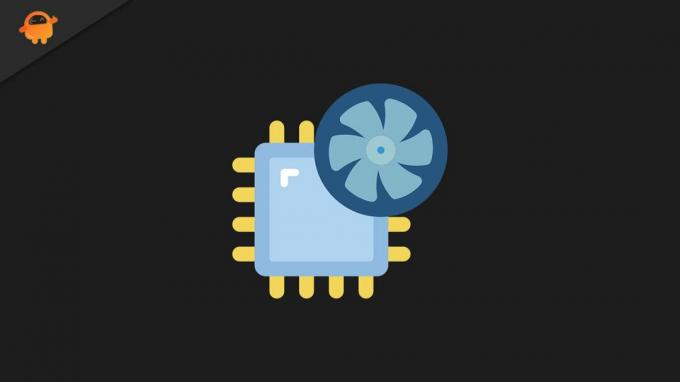
1. meetod: kasutage ventilaatori juhtimiseks kolmanda osapoole lahendust.
Mis tahes protsessori ventilaatori kiirust kontrollivad sisseehitatud ressursid, kuigi vajadusel saavad kasutajad seda ka käsitsi juhtida. CPU ventilaatori kiiruse käsitsi juhtimine või suurendamine on üsna lihtne ülesanne ja selle jaoks on saadaval mitu tõhusat kolmanda osapoole rakendust. Mõned neist hõlmavad järgmist:
- SpeedFan
- Notebook FanControl
- EasyTune 5
Selle kolmanda osapoole tarkvara abil saate kontrollida oma protsessori praegust temperatuuri ja seejärel veelgi suurendada ventilaatori kiirust kuni 100%.
MÄRGE: On soovitatav, et protsessor ei tohi kunagi ületada kiirust üle 70 kraadi Celsiuse järgi. Ohutuim temperatuur on umbes 60 kraadi Celsiuse järgi ning ülekuumenemise ja sellega seotud rikete oht sellel temperatuuril on suhteliselt väike.
Meetod: kontrollige BIOS -ist ventilaatori kiiruse valikuid:
Paljude kannatanud kasutajate sõnul on nende protsessori ventilaatori kiiruse korraldamine BIOS -i seadete kaudu aidanud neil ülekuumenemise probleemi kontrollida. BIOS -i seadete sisestamiseks ja ventilaatori kiiruse valimiseks järgige alltoodud samme.
- Esiteks käivitage Seaded aknas vajutades Windows + I üldse.
- Nüüd teemal Seaded aknas, navigeerige Värskendus ja turvalisus.
- Siin valige suvand Taastumine vasakpoolse paani menüüst.

- Nüüd parempoolse paani menüü all Täpsem käivitamine jaotis, klõpsake nuppu Taaskäivita kohe vahekaart.
- Liikuge nüüd lehele Tõrkeotsing -> Täpsemad valikud -> UEFI püsivara sätted.
- Edasi klõpsake Taaskäivita. Nüüd käivitab see arvuti BIOS/UEFI seadetes.
- Lõpuks leiate BIOS -i seadistustest hõlpsalt ventilaatori konfiguratsiooniseaded.
Järgides kahte ülaltoodud meetodit, saate hõlpsalt suurendada protsessori ventilaatori kiirust Windows 10 arvutites. CPU on arvuti tuum ja tänu lõputule tööle kannab see ka märkimisväärset soojust.
Juhul, kui teie CPU tõuseb aeg -ajalt ebanormaalsele temperatuurile, on soovitatav leida sellele kiire lahendus, vastasel juhul võib see väga kiiresti kokku kukkuda. Loodame, et leiate, et kogu ülaltoodud artiklis nimetatud teave on kasulik ja asjakohane. Kui teil on küsimusi või tagasisidet, kirjutage kommentaar allolevasse kommentaarikasti.



